IIS服务器如何安装部署SSL证书
发布时间:2024年01月05日
购买好证书之后,将证书下载,下载过来的证书是一个压缩包,解压这个压缩,进入到IIS目录,就能看到适配IIS服务器的SSL证书,证书格式是:PFX格式。
导入SSL证书到服务器中
在服务器上按Win+R组合键,再输入命令:MMC
打开MMC控制台后,添加证书管理单元
2.1在控制台的顶部菜单栏》选择文件》添加/删除管理单元》如下图: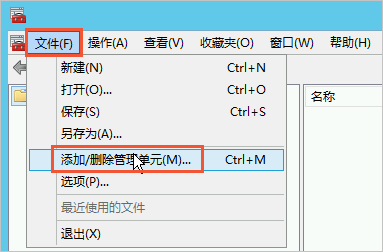
2.2在“添加或删除管理单元”对话框中,从左侧“可用的管理单元”列表中选择“证书”,单击“添加”,如下图:
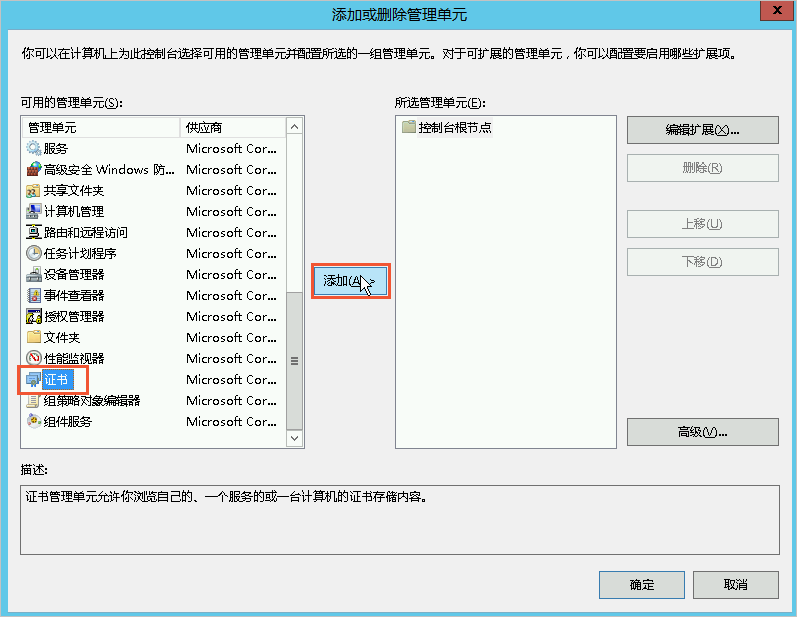
2.3在证书管理单元对话框,选择计算机账户,单击“下一步”;
2.4在选择计算机对话框,选择本地计算机(运行此控制台的计算机),单击完成;
2.5在添加或删除管理单元对话框,单击确定
根据对话框提示,完成证书导入向导。
欢迎使用证书导入向导:单击下一步。
要导入的文件对话框:单击浏览,打开PFX格式的证书文件,单击下一步。
在打开文件时,您必须先将文件类型设置为所有文件(*),然后再选择证书文件。
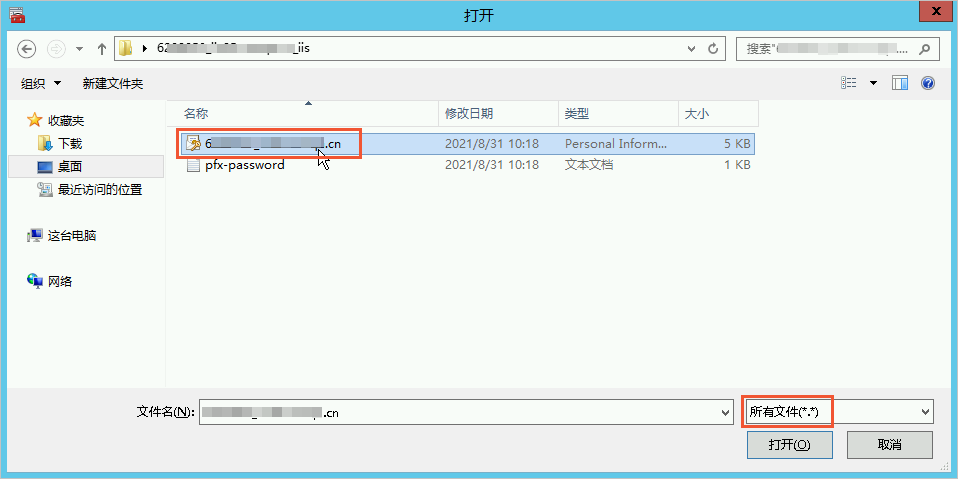
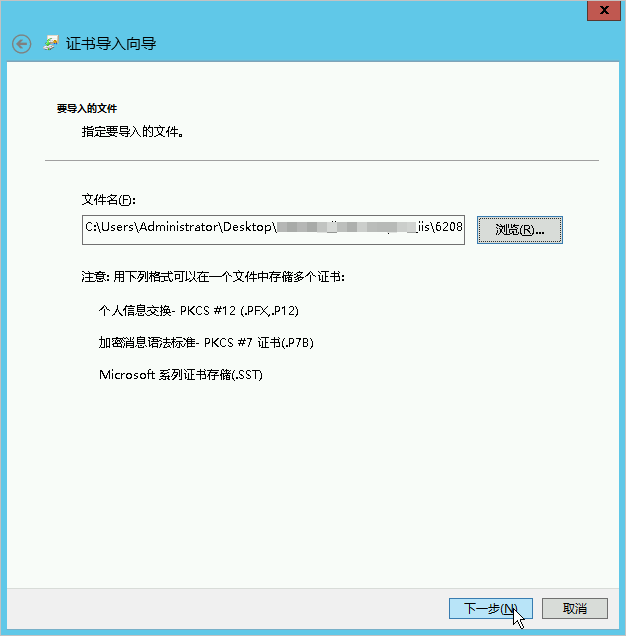
私钥保护:打开TXT格式的私钥文件,复制文件内容,并将内容粘贴在密码文本框,单击下一步。
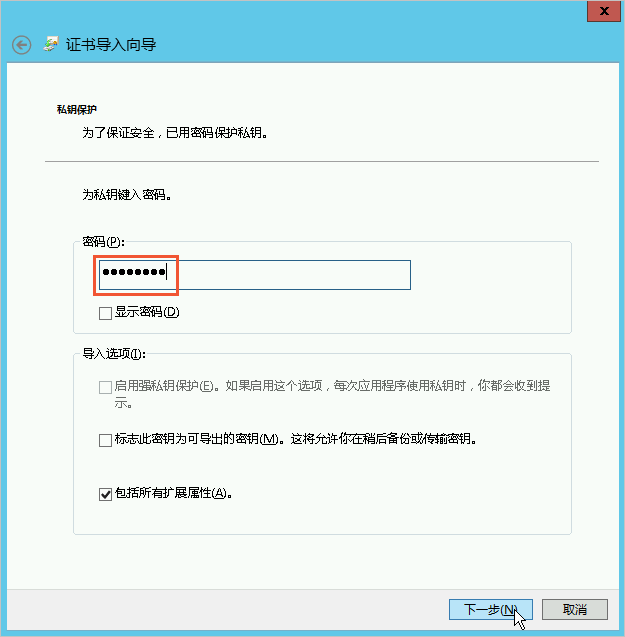
证书存储:选中根据证书类型,自动选择证书存储,单击下一步。
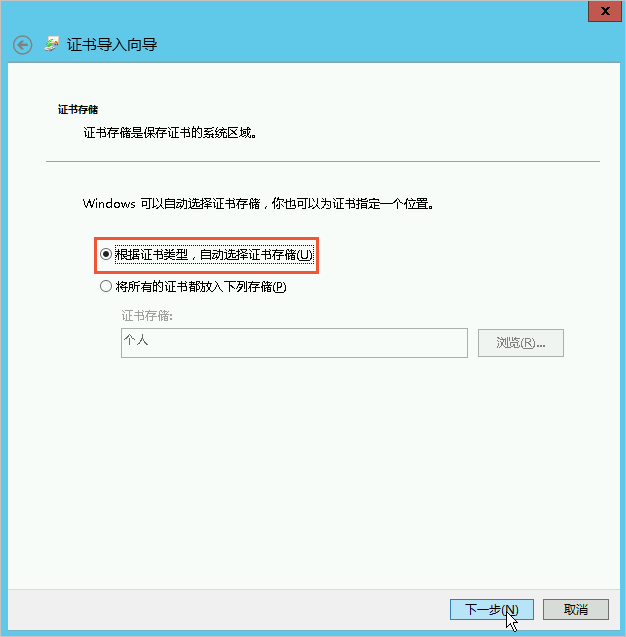
正在完成证书导入向导:单击完成。
收到导入成功提示后,单击确定。
网站绑定SSL证书
1.打开IIS服务器
2.在左侧网站列表中,找到要部署SSL证书的网站,并选中它;
3.在右侧区域,点击“绑定”,如下图:
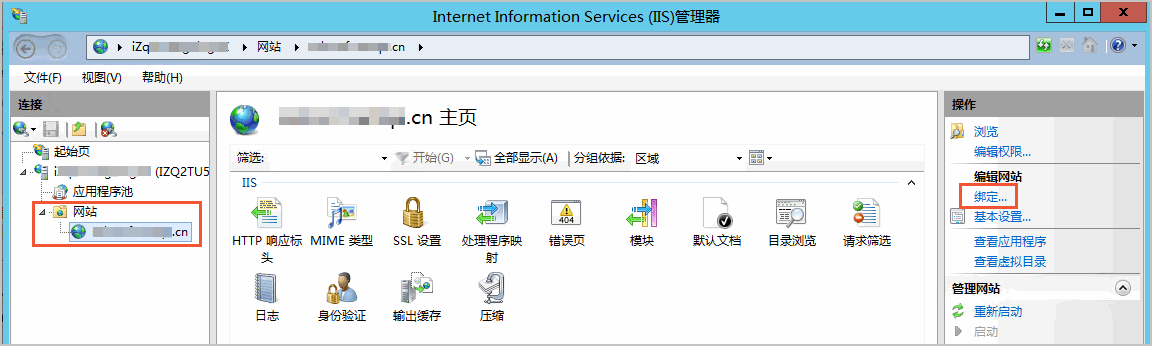
4.在弹出来的“网站绑定”对话框,点“添加”
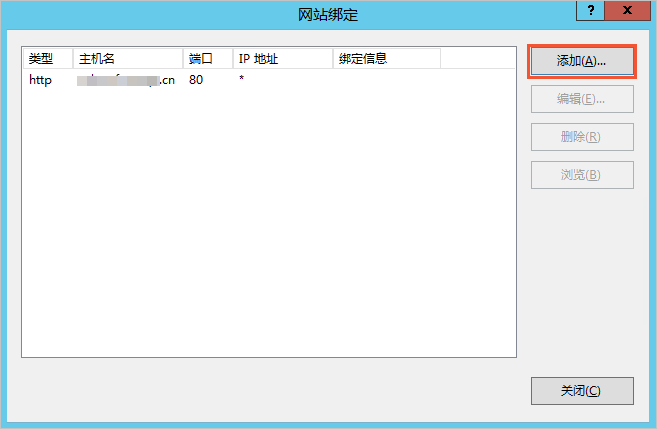
5.在添加网站绑定对话框,类型选择“https”,“IP地址”选择服务器IP,端口一般是443端口,主机名填写当前网站的域名即可,“SSL证书”:选择导入的对应证书。
至此,SSL证书在IIS服务器上就安装完成了。
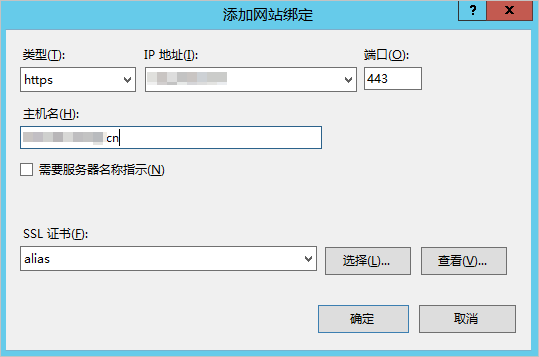
可能会出现的问题:
如果您https的默认端口不是443,那么最终访问的时候必须要带上对应的端口号,例如:您的端口号是996,那么最终要访问的是: https://ssl7.cn:996,才可访问







相关内容